Решение проблем
-
Отчего возникает ошибка 403 (Forbidden)?
Ошибка 403 (Forbidden, доступ запрещен) может возникнуть по одной из нескольких причин:
-
Вы выложили на сервер неправильный индексный файл. Файл главной страницы вашего сайта должен называться index.shtml, index.html, index.htm, index.phtml или index.php. Обратите внимание: все символы должны быть в нижнем регистре (В отличие от Windows, в ОС Linux, под управлением которой работает сервер, регистр имен файлов имеет значение, и файлы index.html и Index.html — это два абсолютно разных файла).
-
Вы выставили неправильные права на папку, в которой находится запрашиваемый файл, или на какую-либо из ее родительских директорий. Все эти директории должны предоставлять права на выполнение (x) для владельца.
-
Вы загрузили файлы сайта в неправильную папку. Войдите в свою контрольную панель в раздел «Хостинг / Домены / Мои домены» и посмотрите, что написано в столбце «Папка» напротив интересующего вас домена. Именно в эту папку и нужно загружать файлы сайта.
Кроме того, ошибка 403 может возникать при переносе домена с одного аккаунта в системе «Джино» на другой. В этом случае надо просто немного подождать — необходимо время на обновление кэша DNS.
Если вы считаете, что все правила, приведенные выше, соблюдены, но ошибка 403 все равно возникает, обратитесь в техподдержку.
Смотрите также: 404, 502, 301 — что это? Главное о кодах состояния сервера
-
-
Отчего возникает ошибка 404 (Not Found)?
В основном, ошибка 404 (Not Found, документ не найден) связана с тем, что пользователь неправильно вводит URL ссылки на файл расположенный на сайте, или этого файла не существует.
Также следует помнить, что имена файлов зависят от регистра символов, и http://ваш_сайт/pic.jpg и http://ваш_сайт/pic.JPG — это ссылки на абсолютно разные файлы, и одна из них будет правильной, а другая — нет.
Смотрите также: 404, 502, 301 — что это? Главное о кодах состояния сервера
-
Отчего возникает ошибка 500 (Internal Server Error)?
Наиболее частой причиной ошибки 500 (Internal Server Error, внутренняя ошибка сервера) является неверный синтаксис файла .htaccess или наличие в нем неподдерживаемых директив. Чаще всего достаточно закомментировать директиву Options (для этого нужно поставить в начале строки решетку — #), и проблема исчезнет.
Ошибка 500 также может возникать вследствие неправильного обращения с CGI-скриптами:
-
CGI-скрипты должны иметь окончания строк в формате UNIX (\n), а не в формате Windows (\r\n). Для этого их надо загружать на сервер по FTP в режиме ASCII.
-
CGI-скрипты и папки, в которых они находятся, должны быть доступны для записи только владельцу, то есть иметь права 0755 (drwxr-xr-x).
-
В результате работы CGI-скрипта сформированы неправильные HTTP-заголовки ответа. В этом случае для решения проблемы полезно обратиться к error_log (его можно найти в контрольной панели в разделе «Хостинг / Статистика / Лог-файлы / Ошибки»).
Смотрите также: 404, 502, 301 — что это? Главное о кодах состояния сервера
-
-
Отчего возникает ошибка 503 (Service Temporarily Unavailable)?
Каждому аккаунту на сервере выделено определенное количество процессов-рабочих, обрабатывающих запросы пользователей. Запросы поступают на сервер и становятся в очередь. Легкие запросы обрабатываются быстро, а тяжелые, проблемные — медленно, тормозя продвижение очереди. Когда длина очереди достигает определенной величины, сервер перестает принимать новые запросы, возвращая ошибку 503 (Service Temporarily Unavailable — сервис временно недоступен).
Ниже описаны частые причины возникновения длинной очереди, а также пути решения этой проблемы:
Зависают скрипты
- Передача больших статичных файлов через PHP
Большие статичные файлы лучше всего передавать напрямую, не используя для этого скрипты. На это есть две причины: во-первых, время работы скриптов ограничено, по его истечению передача файла прерывается; во-вторых, для передачи файла через PHP используется отдельный процесс-рабочий, а значит он перестает участвовать в механизме обработки запросов от пользователей.
Для передачи файлов напрямую, наоборот, задействуется специальный многопоточный процесс, который может обрабатывать множество потоков одновременно, не влияя на скорость загрузки сайта.
Функциональность многих скриптов хранения файлов можно реализовать через правила mod_rewrite в файле .htaccess (например, антилич-систему).
- Соединение с удаленным сервером
Этого лучше избегать. Если же без такого не обойтись, то необходимо выставить маленький тайм-аут на ожидание ответа и убедиться, что связь с удаленным сервером достаточно хорошая.
Если в PHP-скриптах используются Include-функции, загружающие части движка, расположенные на одном аккаунте, убедитесь, что в них используется локальный путь, а не URL вида «http://…». Наличие URL заставляет сервер делать дополнительный HTTP-запрос — это занимает лишний процесс-рабочий и сильно замедляет загрузку сайта.
- Большое число «тяжелых» или испорченных компонентов CMS
Проверьте все компоненты и плагины вашей CMS, отключая их по очереди, и найдите самые тяжелые или испорченные, при работе которых загрузка сайта замедляется. По возможности откажитесь от таких компонентов, либо поищите более быстрый аналог. Также деинсталлируйте все ненужные компоненты, которые вы не используйте или использование которых необязательно.
- Долговыполняющееся задание mambot (для Joomla)
Если среди mambot'ов присутствуют задания, которые можно перенести в системный cron, лучше всего сделать это. mambot-задания выполняются вместе с запросом пользователя, поэтому загрузка сайта происходит очень медленно, либо вообще не происходит.
- Почтовая рассылка
Запуск скрипта почтовой рассылки лучше всего расположить в системном cron'е, управление которым находится в контрольной панели. А запуск его назначить на время наименьшей нагрузки на сервер (ночь по московскому времени). При этом следует учитывать ограничения, накладываемые условиями договора-оферты относительно количества писем в час/день и временем работы PHP-скрипта.
- Большое количество медленных запросов к MySQL
При наличии у вас медленных запросов, в папке logs вашего аккаунта создается файл mysql-slow.log. Информация в этом файле обновляется раз в сутки и содержит только самые проблемные SQL-запросы.
- Установите в движок кэширующие компоненты, которые могли бы сократить число SQL-запросов.
- Оптимизируйте SQL-запросы.
- Проиндексируйте таблицы БД по столбцам, которые используются в выборке.
- Если ничего не помогает, возможно, стоит сменить движок на более оптимальный.
Большое число запросов к веб-серверу
-
Загружаемый ресурс разбит/содержит ссылки на слишком больше число файлов (картинки, таблицы стилей JS-скрипты), которые подгружаются через отдельные запросы. Постарайтесь объединять ресурсы в один файл, где это возможно.
-
На сайте установлен элемент, который периодически посылает на сервер AJAX-запросы (например, чат). Количество запросов зависит не только от числа посетителей, но и от их привычки открывать несколько вкладок в браузере.
-
Боты-индексаторы, сканирующие ресурсы сайтов (поисковые системы, Sape и другие).
-
Использование элементов ресурсов или скриптов на чужих сайтах (ссылки на картинки, скрипты-информеры). Используйте антилич-модули/настройки.
-
DDoS-атаки.
Если у вас не хватает знаний, вы не хотите самостоятельно исправлять работу скриптов или же просто не хотите этим заниматься, вам стоит обратить ваше внимание на услугу «Премиум-аккаунт», которая создана специально для этого.
Смотрите также: 404, 502, 301 — что это? Главное о кодах состояния сервера
-
Загружены файлы в кодировке UTF-8, но вместо русского текста в них «иероглифы». Как это исправить?
Веб-сервер настроен так, что по умолчанию он отдает все страницы в кодировке windows-1251 (cp1251). Но это поведение можно изменить, для этого создайте в нужной папке файл .htaccess и поместите в него такую директиву:
AddDefaultCharset имя_кодировкиЗдесь имя_кодировки — название той кодировки, которая используется в ваших файлах. Кроме windows-1251 чаще всего используется кодировка UTF-8, в этом случае директива будет выглядеть так:
AddDefaultCharset utf-8Если файл .htaccess в нужной папке уже существует, то просто добавьте эту строку в конец. Действие этой директивы распространяется и на все подпапки.
-
На моем сайте вместо русских символов одни знаки вопроса. Как это исправить?
- Войдите в свою контрольную панель и пройдите в раздел «Хостинг / Управление / Управление MySQL» и войдите в интерфейс phpMyAdmin.
- В выпадающем списке «Сопоставление соединения с MySQL» выберите пункт utf8_general_ci.
- Выберите свою базу данных (кликните по своему логину в левой части страницы).
- На открывшейся странице справа перейдите на вкладку «Операции».
- В выпадающем списке «Сравнение» выберите пункт cp1251_general_ci.
Теперь при загрузке файла с базой данных (который, как правило, имеет расширение .sql) не забудьте выбрать в соответствующем выпадающем списке кодировку cp1251, и проблема должна исчезнуть.
-
Почему не работает скрипт?
Вопрос очень неопределенный. Мы не можем однозначно ответить, с чем связана ошибка, но большинство ошибок находятся непосредственно в коде скрипта. Если вы не являетесь специалистом в установке скриптов, пожалуйста, изучите сначала принципы работы и описание необходимой вам программы, проверьте правильность настройки, установки прав и т. д.
Основные моменты, на которые стоит обратить внимание:
- правильно ли вы обращаетесь к скрипту через браузер;
- правильно ли настроены пути внутри скрипта;
- правильно ли установлены права на файлы;
- правильно ли указан путь к интерпретатору (для CGI-скриптов).
Обратите внимание, при переносе CGI-скриптов на сервер в настройках FTP-клиента необходимо включить ASCII-режим. Дело в том, что при написании скриптов в Windows многие редакторы используют символ возврата каретки, что может быть неверно интерпретировано программой, выполняющейся на хостинге в среде UNIX.
Важно также понимать, что написанный вами скрипт может быть блокирован автоматической системой распределения ресурсов, если он потребляет чрезмерные ресурсы системы (обычно такое случается крайне редко, и всегда вследствие грубых ошибок в программном коде скрипта).
-
Служба техподдержки попросила меня прислать результаты трассировки и пинга. Как это сделать?
В процессе решения некоторых проблем специалисты службы техподдержки «Джино» могут попросить вас прислать результаты команд tracert (трассировка маршрута) и/или ping к какому-либо сайту. Чтобы сделать это, нужно воспроизвести следующие действия:
-
Выберите в меню «Пуск» пункт «Выполнить».
-
В открывшемся маленьком окошке наберите команду cmd и нажмите кнопку OK.
-
В открывшемся окне терминала последовательно наберите следующие команды (после ввода каждой из них нажмите клавишу Enter):
tracert имя_сайта ping имя_сайтаРезультатом работы каждой из этих команд будет несколько строчек в окне терминала.
-
Кликните правой клавишей мыши по заголовку окна, в контекстном меню выберите пункт «Изменить / Выделить все» и нажмите клавишу Enter. Содержимое окна терминала будет скопировано в буфер обмена.
-
-
Служба техподдержки попросила меня проверить командой telnet, открыт ли порт. Как это сделать?
В процессе решения некоторых проблем специалисты службы техподдержки «Джино» могут попросить вас проверить, открыт ли у вас (и вашего провайдера) какой-либо порт. Чтобы сделать это, нужно воспользоваться утилитой telnet:
-
В Windows Vista и Windows 7 утилита telnet по умолчанию отключена, поэтому сначала необходимо ее установить, как это описано на сайте Microsoft. В Windows XP ничего устанавливать не надо.
-
Если у вас Windows XP, выберите в меню «Пуск» пункт «Выполнить». В открывшемся маленьком окошке наберите команду telnet и нажмите кнопку OK. Если у вас Windows Vista или Windows 7, нажмите кнопку «Пуск», введите команду cmd в поле поиска и нажмите кнопку ОК.
-
В открывшемся окне терминала наберите такую команду и нажмите клавишу Enter:
telnet имя_сервера номер_порта
Например, чтобы проверить, открыт ли порт, по которому работает SMTP, надо ввести команду «telnet smtp.jino.ru 25».
Если команда вернет ошибку, значит порт закрыт. Если же на экране появится приглашение сервера (или окно станет полностью пустым), — порт открыт.
-
-
Как проверить сайт на вирусы?
Проверить сайт на вирусы можно прямо в контрольной панели хостинга «Джино».
-
Авторизуйтесь в личном кабинете на jino.ru и перейдите в панель управления хостингом.
-
В разделе «Управление» выберите «Антивирус».
-
На странице «Антивирус» нажмите на кнопку «Новая проверка» и в открывшемся окне укажите путь к сайту, который необходимо проверить. Чтобы правильно указать путь, вы можете воспользоваться функцией «Обзор» и выбрать папку с доменом сайта.
Пример указания пути к папке с файлами сайта, который нужно проверить:
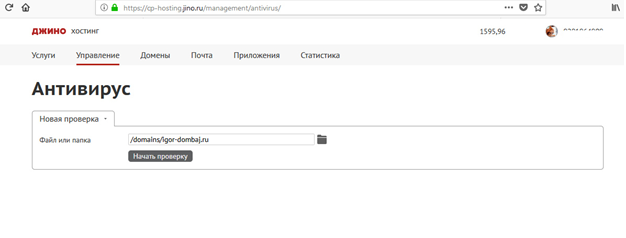
Таким же образом вы можете проверить не только весь сайт, но и отдельную папку или файл сайта.
-
Когда путь к сайту будет указан, нажмите кнопку «Начать проверку».
Когда проверка на вирусы начнется, вы увидите дату и время проверки, путь к проверяемому объекту, сколько объектов проверено и сколько заражено. Данные обновляются автоматически, и как только проверка будет завершена, вы увидите оповещение.
При переходе по ссылке откроются подробные результаты:
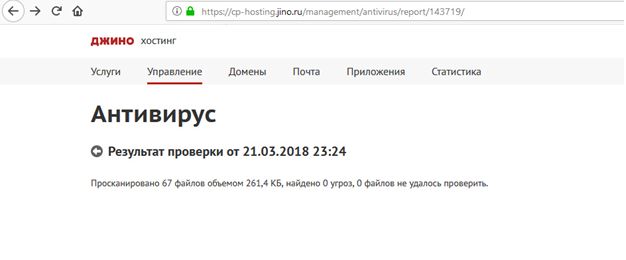
Проверка сайта на вирусы может производиться в течение длительного времени. На работоспособность сайта это не влияет, и во время проверки он может работать в штатном режиме.
Примечания: Если сайт содержит большое количество файлов и папок, его лучше проверять на вирусы по частям.
Если вирусы на проверяемом сайте были обнаружены, то необходимо не только удалить их из файлов сайта, но и обязательно проверить на вирусы компьютер, на котором создавался и редактировался данный сайт. Вирусы попадают на сайты не с хостинга, а с зараженных устройств, у которых есть доступ к файлам сайтов.
Помните: если ваш компьютер или мобильное устройство не защищены от вирусов, то и ваши сайты будут под угрозой заражения. Найденные и удаленные с сайта вирусы могут возвращаться снова. В разделе «Антивирус» можно не только проверить сайт на вирусы, но и приобрести антивирус от Dr.Web на выгодных условиях.
Материал подготовлен пользователем «Джино» в рамках программы обмена опытом. «Джино» не несет ответственности за его содержание и не гарантирует корректность и актуальность представленной информации.
-
-
На моем сайте обнаружен вирус. Что делать?
Пожалуйста, прочитайте статью «Как защитить свои сайты от взлома?».
-
Почему вместо результатов работы PHP-скрипта я вижу лишь пустую белую страницу?
Скорее всего, в процессе работы скрипта произошла какая-то ошибка, а в файле .htaccess отключен вывод ошибок на экран. Чтобы его включить, добавьте в этот файл (обычно он находится в вашей домашней директории, папке домена или папке с вашим скриптом) строку:
php_flag display_errors onили исправьте существующую.
После завершения отладки скрипта настоятельно рекомендуется снова выключить отображение ошибок.
-
Почему вместо результатов работы PHP-скрипта скачивается файл index.php?
Это значит, что у вас не подключена услуга «Поддержка PHP», и обработка PHP-скриптов на вашем аккаунте не работает. Подключить услугу можно через контрольную панель в разделе «Хостинг / Услуги».
-
Почему у меня не работает SSI?
Если у вас подключена услуга «Поддержка скриптовых языков» *, но SSI-директивы не работают, то, возможно, проблема в том, что вы вставляете их в файлы с расширением .html, однако по умолчанию они работают только в файлах с расширением .shtml.
Чтобы устранить эту проблему, измените обработчик файлов .html, чтобы SSI-директивы в них обрабатывались. Для этого создайте файл .htaccess в папке домена и добавьте в него такую строчку:
AddHandler server-parsed .html* Если ваш аккаунт создан до 25.10.2021 г., то вам нужно вместо услуги «Поддержка скриптовых языков» подключить услугу «Поддержка SSI».
Лицензия на телематические услуги связи № 150549 от 09.03.2017.
Правовая информация Политика конфиденциальности Карта сайта